Anwendungsfilter auf Oracle ERP Cloud-Datenquellen anwenden
Alle Anwendungsfilter sind vorkonfiguriert, wenn Sie eine der vorkonfigurierten Abfragen für die Oracle ERP Cloud-Quellen auswählen. Sie können jedoch Eingabewerte in den Regel- oder Integrationsoptionen angeben.
Sie können dynamische Filter zum Definieren als Berichtsparameter aus der Oracle ERP Cloud-Datenquelle auswählen, wenn der tatsächliche Parameterwert auf Ebene der Dataload-Regel oder auf Anwendungsebene definiert werden muss.
Beispiel für einen dynamischen Filter ist der Filter "Währungstyp", für den Sie entweder "Eingegeben", "Statistisch" oder "Summe" auswählen können.
Sie können eine einzelne Filterbedingung oder mehrere Filterbedingungen sowie darüber hinaus die genauen Werte angeben, die zurückgegeben werden sollen.
In einigen Fällen können Sie einen statischen Parameterwert in der Berichtsparameterliste ändern, indem Sie ihn durch einen in $$ gesetzten Parameterwert ersetzen. Dieser Filtertyp gilt für die Parameter "Buch-ID" und "Periode".
Beispiel: Im Bild unten wurde der Berichtsparameterliste der statische Parameterwert argument1 = $LEDGER_NAME$ als Parameter hinzugefügt.
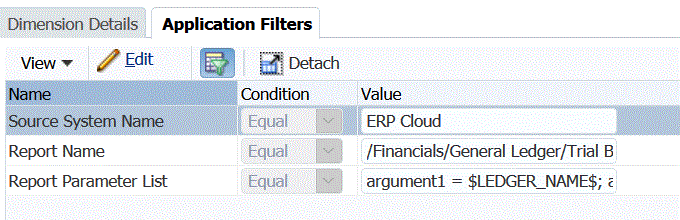
Im Fenster "Anwendungsfilter bearbeiten" wurde ein Anzeigename für den Parameter eingegeben. Dies ist der Name, der auch in den Regel- oder Integrationsoptionen angezeigt wird.
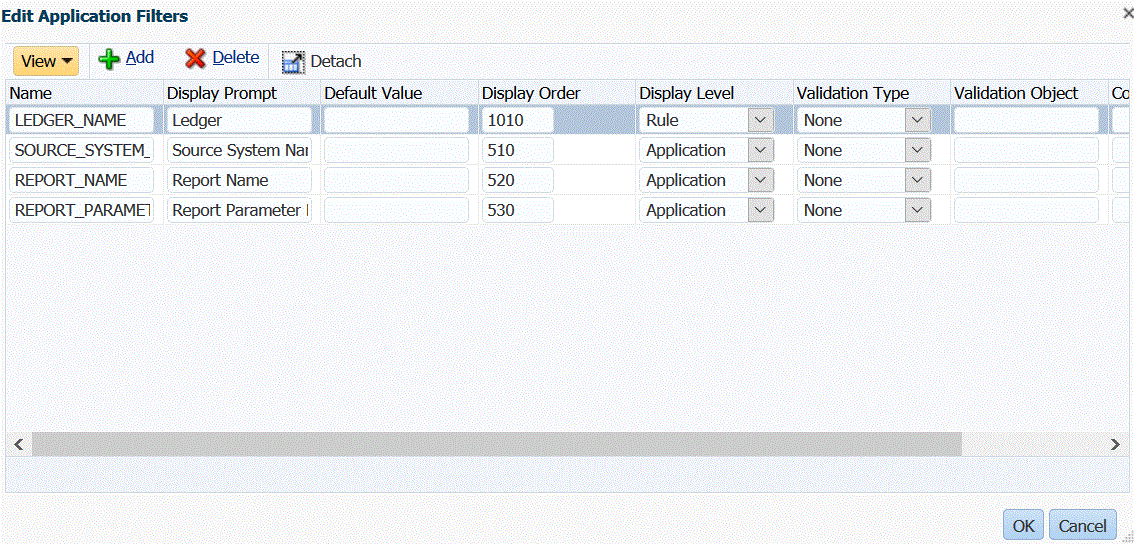
Der Parameter wird in Dataload-Regeln im Fenster "Quelloptionen" folgendermaßen angezeigt:

Zwei vordefinierte Parameter, $START_PERIODKEY$ und $END_PERIODKEY$, können zum Auswählen bestimmter Perioden mit einem Datenformat aus dem POV verwendet werden. Informationen zum Verwenden dieser beiden Parameter finden Sie unter Periodenberichtsparameter aus Oracle ERP Cloud auswählen.
So fügen Sie Oracle ERP Cloud-Datenquellen Filter hinzu:
-
Wählen Sie in der Komponente Datenmanagement die Registerkarte Setup aus, und wählen Sie unter Registrieren die Option Zielanwendung aus.
-
Wählen Sie die Oracle ERP Cloud-Datenquelle aus, und klicken Sie auf die Registerkarte Anwendungsfilter.
-
Geben Sie unter Quellsystemname den Namen des Oracle ERP Cloud-Quellsystems an.
Beispiel: Geben Sie ERP Cloud ein.
-
Wählen Sie in der Liste der verfügbaren Berichtsparameter beliebige Parameter für die Registerkarte "Quelloptionen" aus, die beim Ausführen der Dataload-Regel verwendet werden sollen.
Beispiel: Um die Option "Nur stornierte Rechnungen" auf "Nein" zu setzen, wählen Sie im Parameterfeld für Nur stornierte Rechnungen die Option Nein aus.
-
Optional: Wählen Sie beliebige Berichtsparameter für die Buch-ID oder die Perioden aus.
Sie können einen statischen Parameterwert in der Parameterliste für die Buch-ID oder die Periode ersetzen, indem Sie den in $$ gesetzten Wert durch den von Ihnen ausgewählten Parameter ersetzen.
Im folgenden Beispiel können Sie "ACCOUNTING PERIOD NAME" ändern, indem Sie die Istperiode mit dem Format $START_PERIODKEY[MMM-YY]$ auswählen. In diesem Beispiel wurde die Buchungsperiode in APR-17 geändert.
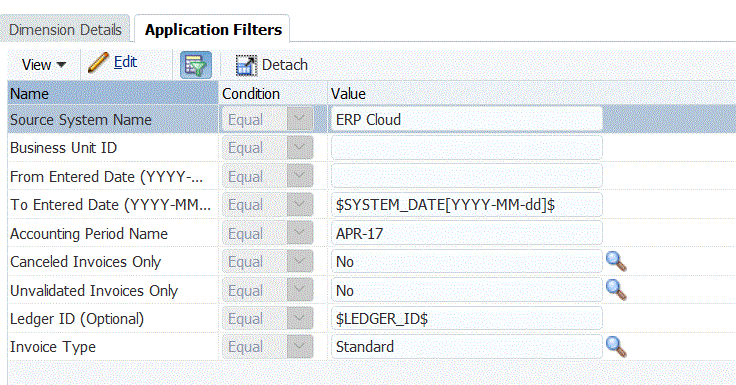
Weitere Informationen finden Sie unter Periodenberichtsparameter aus Oracle ERP Cloud auswählen.
-
Um Anzeigeoptionen für dynamische Berichtsparameter zu bearbeiten, klicken Sie in der Registerkarte "Anwendungsfilter" auf Bearbeiten.
-
Klicken Sie im Fenster Anwendungsfilter bearbeiten auf Hinzufügen.
-
Wählen Sie im Feld Name den Namen des Parameters aus.
-
Geben Sie unter Anzeige-Prompt den Namen des Anzeige-Prompts für den Filter in der Registerkarte Quelloptionen in der Komponente Datenmanagement oder auf der Seite Integration bearbeiten in der Komponente Datenintegration ein.
-
Geben Sie unter Anzeigereihenfolge die Anzeigereihenfolge des Filters auf der Seite Quelloptionen oder auf der Seite Integration bearbeiten an.
Ist dieses Feld leer, kann der benutzerdefinierte Filter nicht angezeigt werden, und der Standardwert wird als Filterwert verwendet.
Beispiel: Geben Sie 99 ein, um den Filter an der 99. Position in einer Liste mit Filtern anzuzeigen. Anzeigereihenfolgen werden aufsteigend aufgeführt.
-
Wählen Sie unter Anzeigeebene die Anzeigeebene des Parameters (Anwendung und/oder Regel) aus, um die Ebene anzugeben, auf der der Filter angezeigt wird.
-
Wählen Sie unter Validierungstyp die Option Kein Wert aus.
-
Klicken Sie auf OK.
-
Klicken Sie auf Speichern.